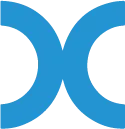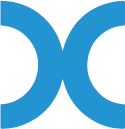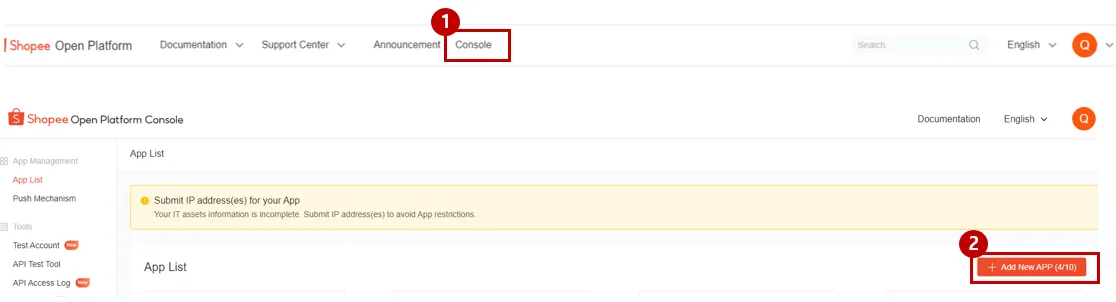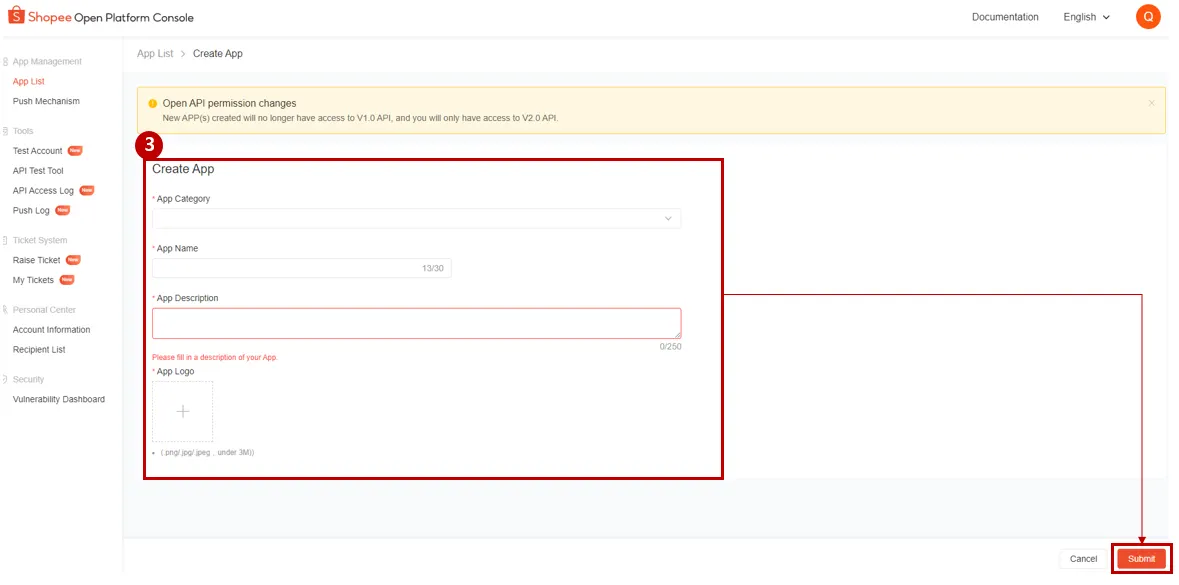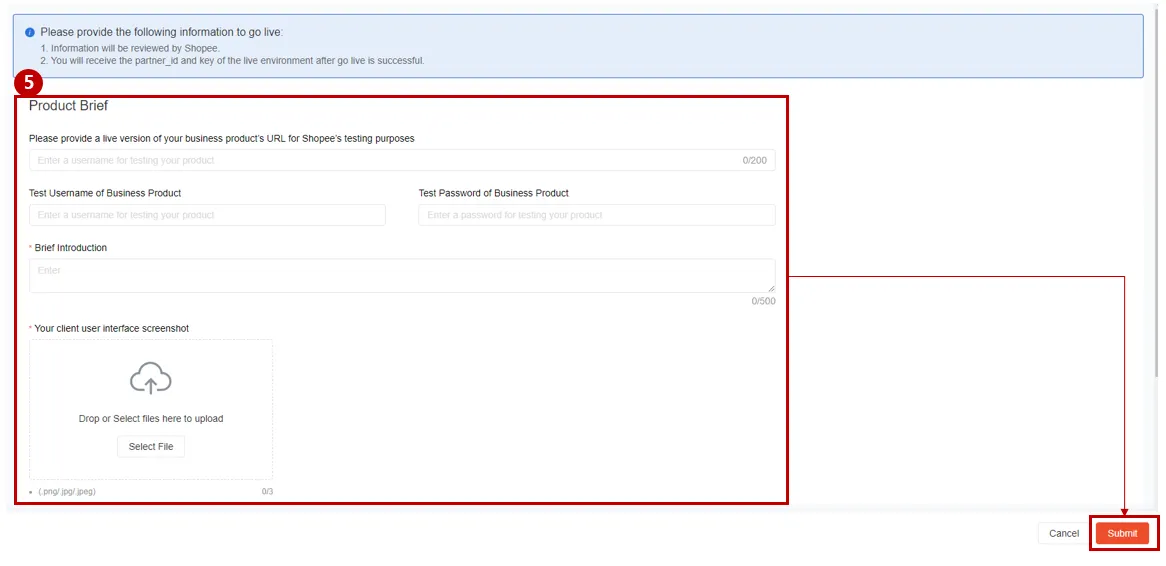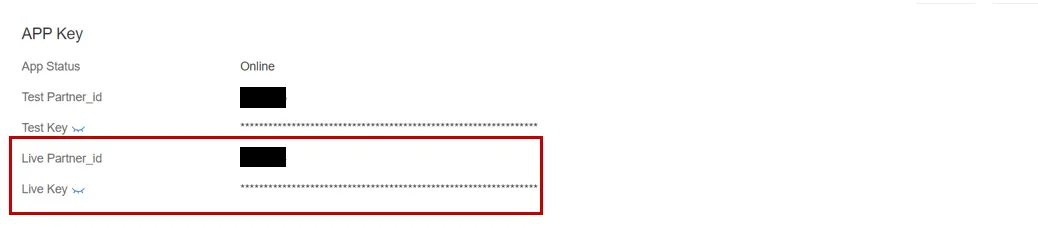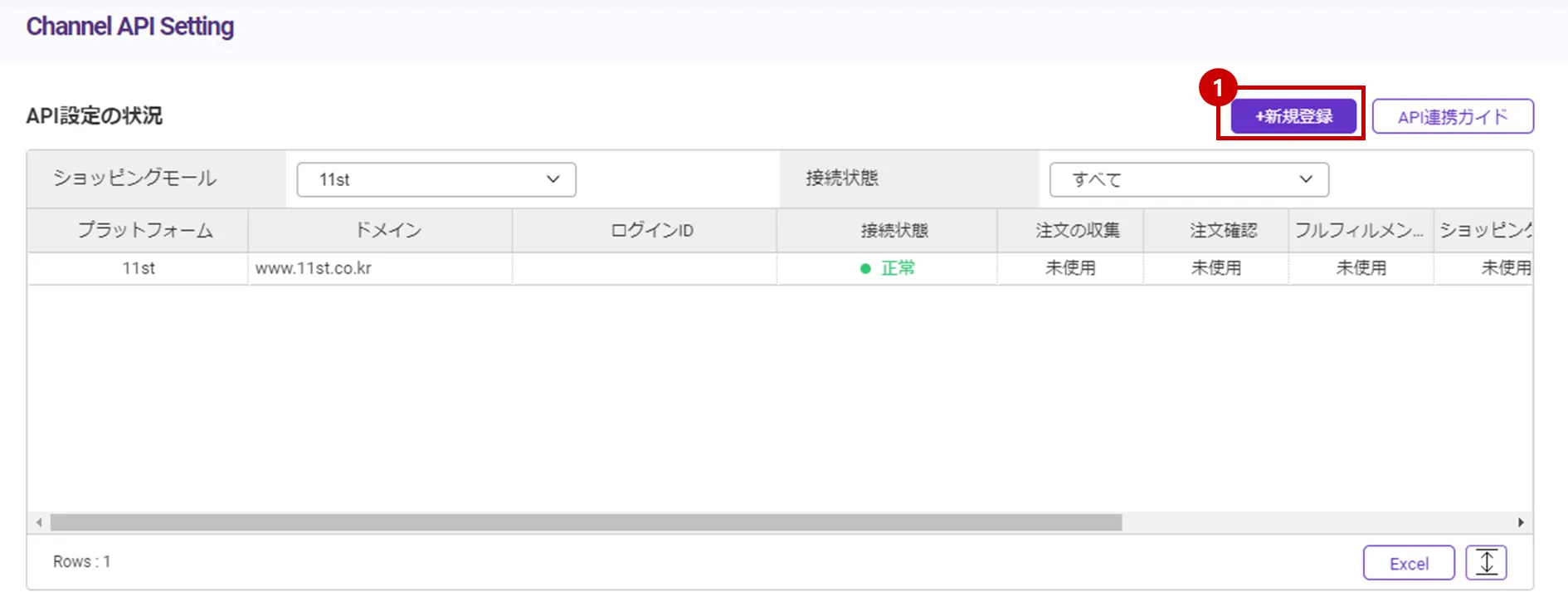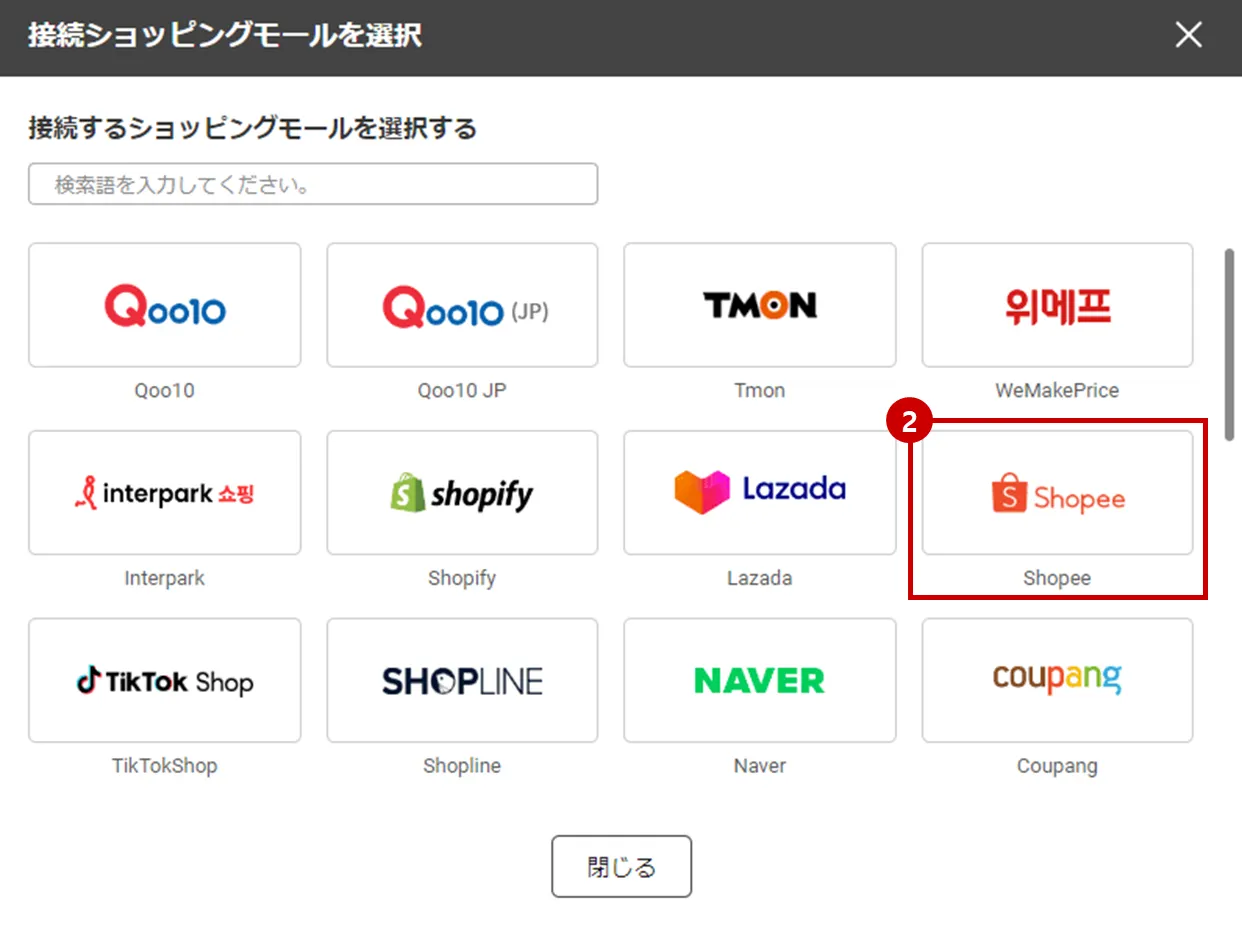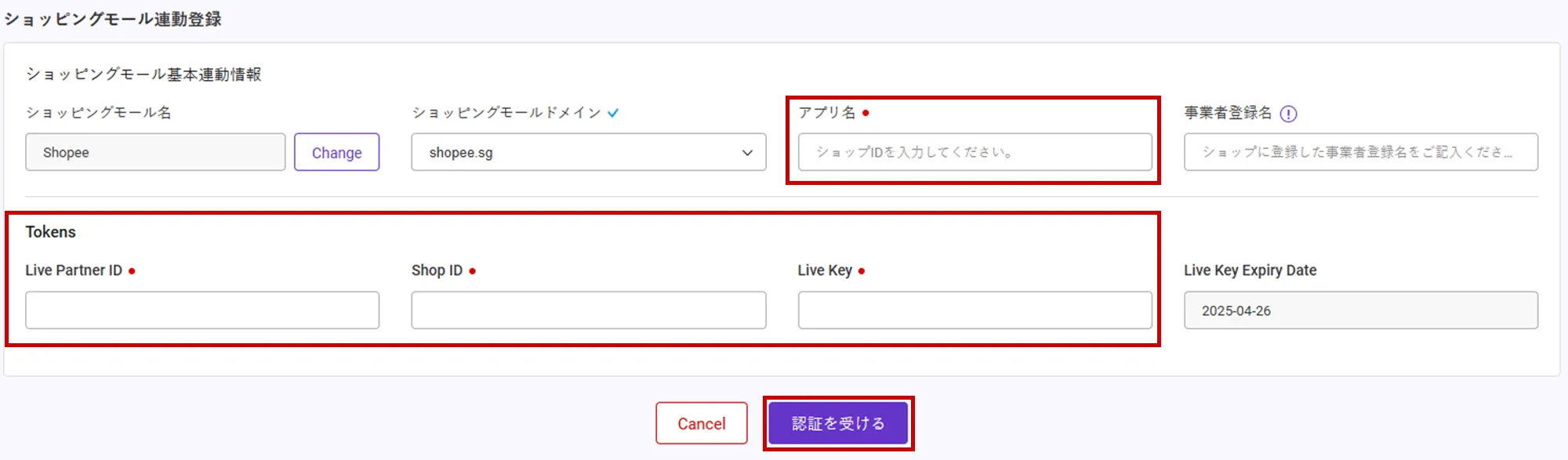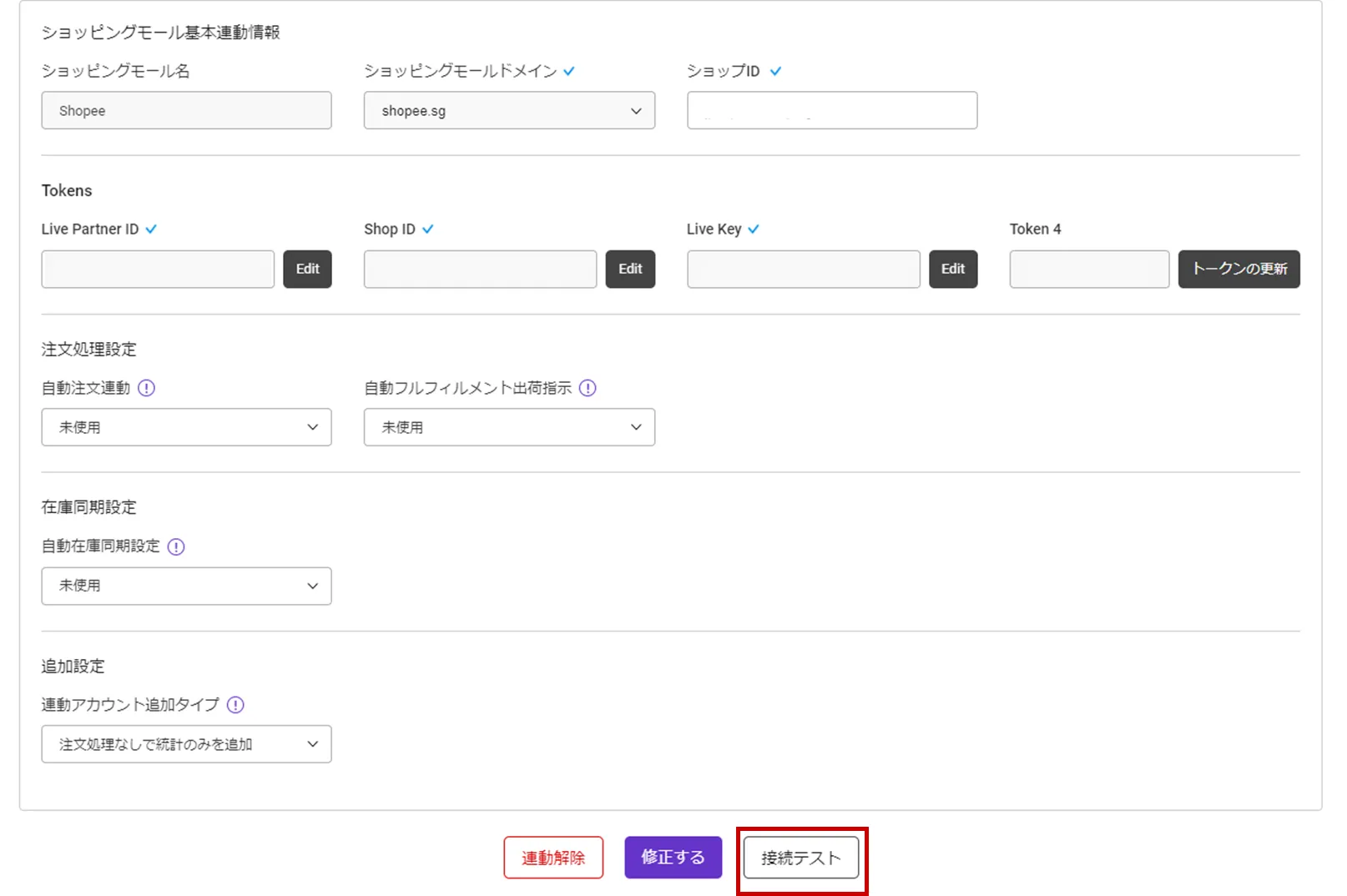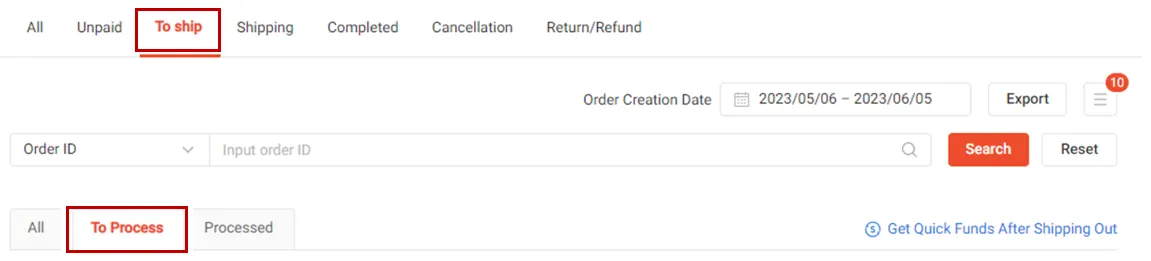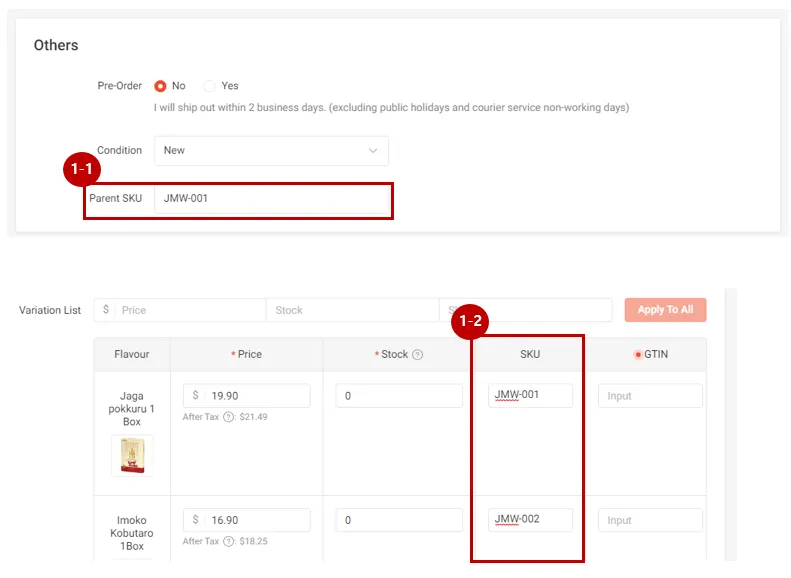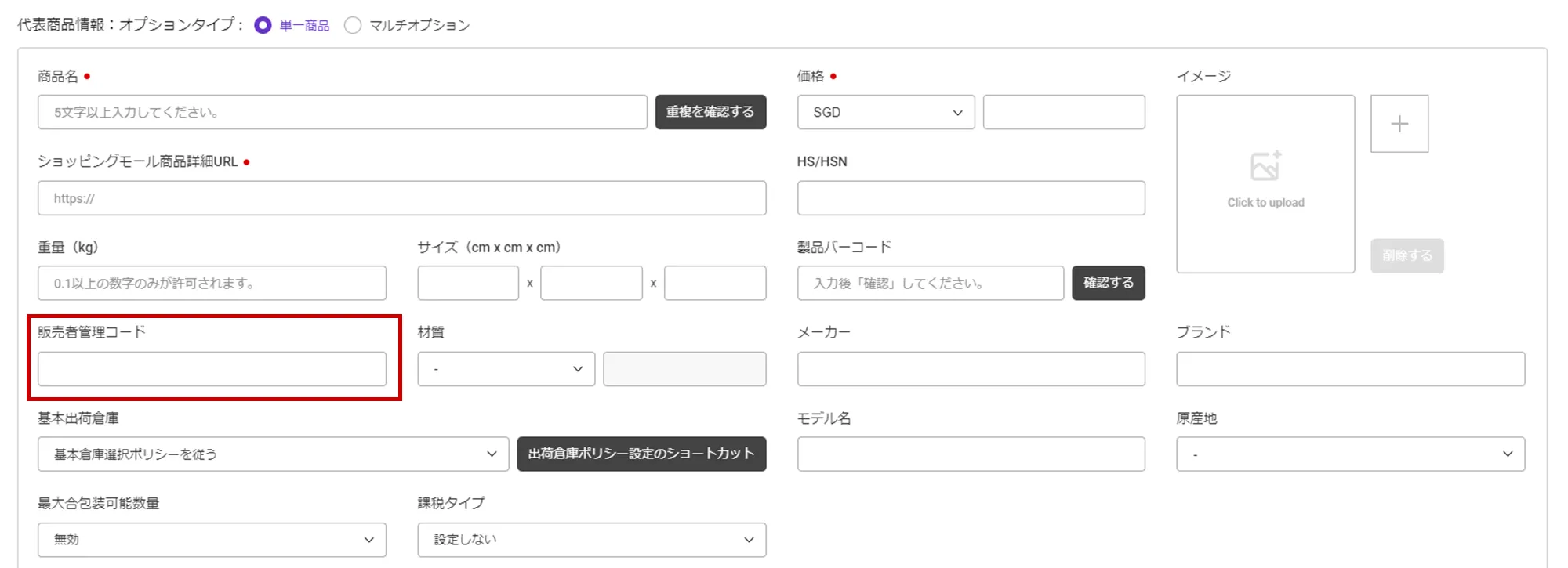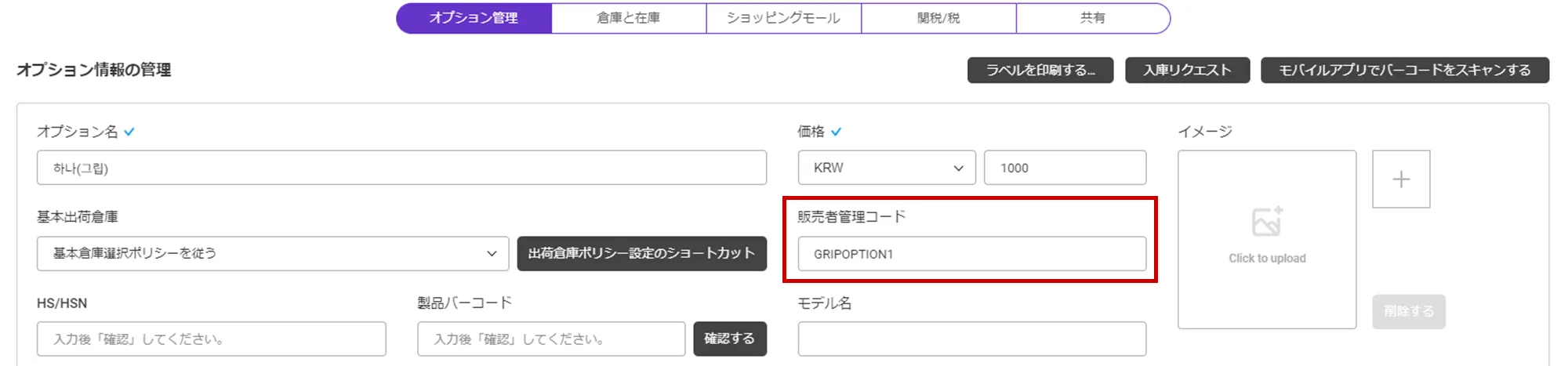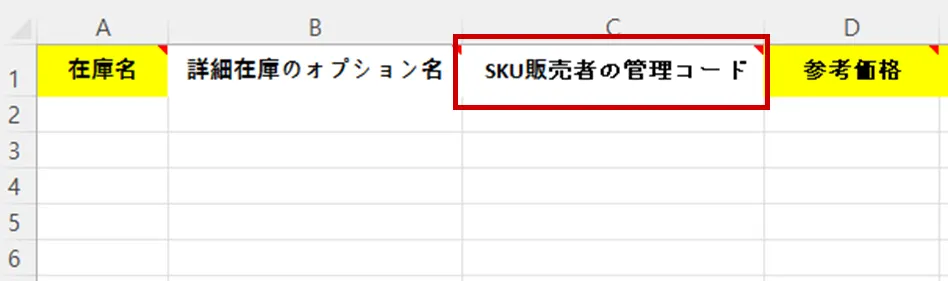[Action Required]
Shopee Open PlatformのIPホワイトリスト追加
スマートシップサービスの円滑な運営のため、新規サーバーIPが追加されます。該当サーバーIPをIPホワイトリストに追加していただく必要があります。連携エラーや認証失敗が発生した場合、以下のIPアドレスをShopee Open Platform Consoleで追加してください。
•
20.249.181.82
•
20.249.181.119
API連動とは?
スマートシップシステムがショッピングモールの注文を取得し、注文確認および発送処理を遠隔で行うためにはAPI接続が必要です。 本文書では、 Shopee サービスに対するAPI接続設定方法について説明します。
スマートシップがショッピングモールのAPIを使用する際には、販売者のアクセス権限が必要です。 接続時に販売者のログイン認証情報をスマートシップが直接保存することはできないため、「APIキー」という別途認証された情報を入力する必要があります。 APIキーはショッピングモール別に「パートナーキー」「秘密キー」などの名前で呼ばれることもあります。
準備事項
Shopee サービスへのAPI接続設定には、次の情報が必要です。
•
ショップID: Shopeeで自動的に発行されるショップID(下記ガイド参照)
•
Live Parter ID : Shopee Open Platformにて発行(下記ガイド参照)
•
Live Key : Shopee Open Platformにて発行(下記ガイド参照)
スマートシップで Shopee APIを設定する
1. Shopee API KEYの発行を受ける
Shopee サービスでは、次の手順に従ってAPIキーを照会/発行することができます。
1.
Shopee Open Platformサイトにログインした後、Consoleメニューに入ります。
2.
[Add New APP] ボタンを押してください。
3.
基本情報を簡単に入力した後、[Submit]ボタンを押すとTest Keyが発行されます。
App Category: ‘Seller In House System’を選択してください。
*間違ったカテゴリーを選択すると、Smartshipに接続できません。
4.
Test Keyでは連動できませんので、[Go-Live]ボタンを押して次のステップを進めてください。 次のステップを進めるためには、スマートシップログイン情報をShopeeに提供する必要があります。
次のステップを進めるためのスマートシップログイン情報
- URL : https://www.tracxlogis.com/login
- Test Username : test_user
- Test Password : #qxpress-21
- IP Address : 211.115.121.4
211.115.121.6
211.115.102.134
20.214.92.38
20.249.181.82
20.249.181.119
* Shopeeポリシーにより90日ごとに接続したIP情報を確認する手順がありますので、ご参考ください。
IPホワイトリストの設定を有効にしてください。
そうでないと、Smartshipは配送先住所を含むあなたの注文に関する正しいデータを提供しません。
5.
上記に提供されたスマートシップログイン情報を入力し、[Submit]ボタンを押すと、Live Partner idとLive Keyが発行されます。
2. スマートシップに Shopee APIを登録する
ルート : スマートシップ > 注文 > ショッピングモール連動 > ショッピングモールAPI設定
次のようなステップに従ってAPI連動設定を行うことができます。
1.
ショッピングモールAPI設定ページに入り、右上の[+新規登録] を選択してください。
2.
“Shopee”を選択した後、下段の"ショッピングモール連動登録"へスクロールを移動してください。
3.
API連動設定に必要な情報を入力して登録してください。
•
アプリ名 : 1. ShopeeでAPI KEYの発行を受ける。に追加したアプリ名を入力してください。
•
Live Partner ID : 1. ShopeeでAPI KEYの発行を受ける。の手順で 発行された Live Partner ID を入力します。
•
Live Key: 1. Shopee でAPI KEYの発行を受ける。の手順で 発行された Live Key を入力します。
•
その他の注文連動オプションも選択してください。 詳細はガイドページの下部でご確認いただけます。
API接続設定オプション
API接続設定時に注文および商品連動動作の詳細を調整できるオプションがあります。
•
自動注文連動
•
自動注文確認
•
自動フルフィルメント出荷指示
•
自動在庫同期設定
•
追加設定
オプション設定の詳細については、以下のページをご確認ください
API設定情報の確認
API接続情報を追加した後は、正常な通信が可能か確認します。
•
[接続テスト] ボタンを押して、正常に接続されているかどうかを確認します。
•
API Keyが満了したと表示される場合は、[トークンの更新] を押して更新してください。
Shopee 注文連動可能ステータス値
Shopee で発生した新規注文のうち、" To Process" 状態の注文を取得します。
Shopee販売商品にSKU接続(フルフィルメント利用時)
在庫同期およびフルフィルメントサービスをご利用の場合は、 Shopee 販売商品にスマートシップSKUを接続してください。
ルート : Shopee Seller Center > Products > My Products
1.
Shopee 商品登録画面で商品別コードを入力します。
•
オプションのない単一商品の場合は、"Parent SKU(親SKU)" を入力します。
•
オプションがある選択商品の場合は、オプションごとに "SKU" を入力します。
ルート : スマートシップ > 在庫管理 > SKU管理
1.
スマートシップSKU管理メニューに移動してください。
2.
スマートシップSKUに1.販売サイトに販売者定義コードを設定で入力した値と同じ商品を入力します。
•
オプションのない単一商品の場合
◦
単一商品タイプのSKUを登録し、'販売者定義コード'を入力してください。
•
オプションのあるマルチオプション商品の場合
◦
'オプション管理' タブで、'販売者定義コード' を入力してください。
大量の商品を登録及びマッピングする場合は、Excelでアップロードする際に一緒に'SKU販売者管理コード'を入力していただくと便利です。
3.
上記の作業が完了したら、以降の注文が連動する時点からフルフィルメント注文で生成され、出荷時点で在庫数量が同期されます。
.png&blockId=78c9ff9a-717f-4cfb-9b99-87bbb83a5b89)